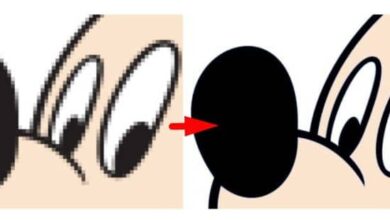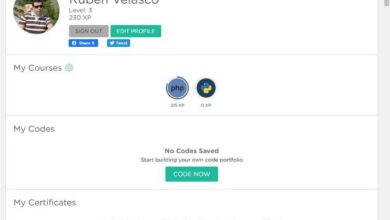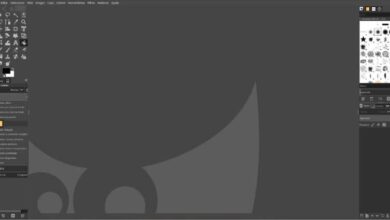Comment supprimer et nettoyer le bruit ambiant d’un enregistrement dans Premiere Pro?

Si vous envisagez de parler des meilleurs éditeurs vidéo, il est fort probable que le nom Premier pro apparaisse dans la conversation (vous pouvez en partie le télécharger gratuitement sur leur site Web ). Depuis, grâce à ses fonctions et outils, il s’est positionné parmi les premiers au monde. Pour cette raison, vous apprendrez à éliminer et à nettoyer le bruit ambiant d’un enregistrement dans Premiere pro.
Et, obtenir des informations à ce sujet est tout à fait nécessaire si vous voulez vous appeler un éditeur professionnel . Parce qu’il n’y a personne dans ce monde qui ne connaisse pas le programme. Cela est en grande partie dû au fait que son interface est l’une des plus faciles à utiliser, attirant les débutants tout juste et leur permettant de faire un mixage audio avancé en quelques jours.
Supprimer et nettoyer le bruit ambiant d’un enregistrement dans Premiere Pro
Pour aller droit au but, vous devez d’abord savoir que pour éliminer et nettoyer le bruit ambiant d’un enregistrement dans Premiere pro , vous aurez besoin de l’une des versions les plus récentes de ce programme (comme 2019), car c’est là que l’outil qui a utilisé faisons-le.
Si vous faites partie de ceux qui ont cette version, vous devez suivre les étapes suivantes: numéro un, allez dans les onglets qui apparaissent en haut de l’écran, et sélectionnez celui appelé » Fenêtre «, cela ouvrira de nombreuses options à partir de que vous devez choisir «Son essentiel».
Lorsque vous faites cela, votre panneau sonore essentiel apparaîtra sur le côté droit de l’écran. Après sa sortie, cliquez sur votre piste audio et dans le panneau choisissez l’option » Dialogue «.

Vous verrez qu’il existe également d’autres sélections telles que la musique, l’ambiance, entre autres. Mais la section de dialogue est la seule où vous obtiendrez les options pour réparer ou nettoyer le son, donc peu importe le type de votre audio ou vidéo, cliquez ici.
Dans cette option, vous pouvez utiliser plusieurs outils qui seraient: la réduction du bruit, la réduction du bourdonnement, la réduction des vibrations et la réduction S. Pour utiliser l’un d’entre eux, il vous suffit de l’activer en cliquant sur sa case , puis en déplaçant la barre qui sort ci-dessous.
L’ajustement que vous apportez à la barre pour éliminer le bruit dépend de vous et du problème que vous rencontrez, mais gardez à l’esprit qu’il est toujours préférable de laisser les valeurs de cette barre aussi basses que possible, afin que cela n’affecte pas le l’audio.
Une autre façon de se débarrasser du bruit ambiant
Avec ce qui précède, vous savez déjà comment éliminer et nettoyer le bruit ambiant d’un enregistrement dans Premiere pro , mais pour que votre apprentissage soit complet, vous verrez un autre moyen d’effacer cet inconvénient ennuyeux, cette fois dans l’une des versions.
Pour cela, vous devez utiliser les effets, qui se trouvent dans le panneau du même nom. Si vous avez besoin de les activer au cas où ils n’apparaîtraient pas par défaut à l’écran, il vous suffit d’aller dans » Fenêtre » et dans les options qui en sortiront choisir » Effets «.
Une fois que vous les avez, placez-vous sur la barre qui vous permet de les rechercher par nom et d’écrire, de supprimer le bruit, quand il apparaît, faites-le simplement glisser sur la chronologie.

Le bruit aurait dû être éliminé maintenant, mais s’il apparaît toujours, allez dans le «Panneau de configuration des effets» et appuyez sur le bouton » Modifier » à côté de l’effet susmentionné. Une nouvelle fenêtre apparaîtra, où vous pourrez voir où se trouve le bruit et augmenter également la quantité de l’effet éliminé.
Maintenant, si avec cela vous vous êtes débarrassé du problème et que vous pouvez dire que vous savez comment éliminer et nettoyer le bruit ambiant d’un enregistrement dans Premiere pro. Il vous suffit d’aller dans votre programme et de commencer à corriger ce dont vous avez besoin dans vos clips, pour qu’ils soient enfin comme vous le souhaitez.
Après avoir éliminé le bruit et en avoir appris davantage sur le son, il est recommandé de rechercher des tutoriels qui vous aideront à apprendre à éditer des vidéos dans Premier Pro , qui viendront compléter votre apprentissage de ce programme. Et si vous n’aimez pas Premier Pro à la fin, regardez quelles sont les meilleures alternatives à Adobe Premier?